Enligt forskningen kan tittarna förbli mer än 90% information om strömmande video. Vid jämförelse med rena texter minskar det till 10% eller så. Genom att spela in videoföreläsningar online, kan människor ta klassen över hela världen när som helst och var. Under tiden kan du spela in högkvalitativa videor för onlinekurser hemma utan att gå någonstans.
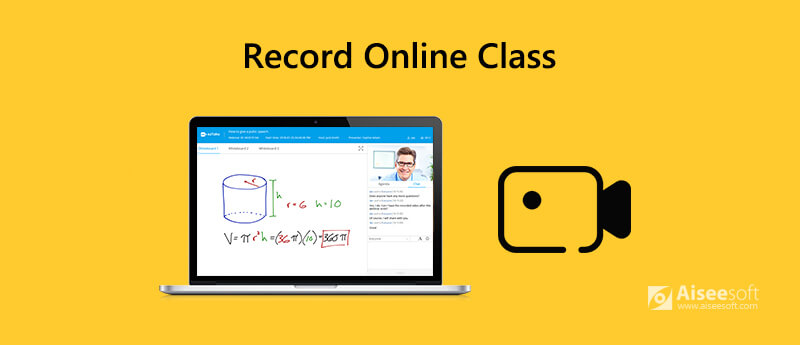
Då kommer frågan, är det nödvändigt att köpa kamerautrustning för att göra professionella videor? Svaret är nej. Det är okej om det inte finns någon kamera eller stativ runt dig. Egentligen är allt du behöver en dator- och skärminspelningsprogramvara. Då kan du spela in dina egna föreläsningsfilmer. Du kan också spela in dig själv när du presenterar en PowerPoint.
Detta är ett superlätt sätt att skapa undervisningsfilmer själv. Ingen dyr utrustning eller teknisk kompetens krävs. Läs bara och få det bästa sättet att göra rekordföreläsningar på Windows och Mac nu.
För att spela in kursbanor online med datorljud och din röst rekommenderas det att använda Aiseesoft Screen Recorder. Du kan spela in webbkameravideo och skrivbord på samma gång. Dessutom kan du spela in ljud som kommer från intern och extern mikrofon samtidigt. Det finns ingen tidsgräns eller vattenstämpel. Så du kan spela gratis videolektioner.
Dessutom kan du aktivera museffekt, lägga till text och andra ritverktyg när du spelar in. Välj bara den storlek, position och färg du vill lägga till personliga etiketter. När inspelningsprocessen för videoföreläsningar online är slut kan du klippa ut videon för att ta bort oönskade delar. Den inspelade videokursen kan sparas som MP4, MOV, AVI, WMV och mer för enkel uppspelning och delning. Med ett ord kan du spela in, redigera och exportera videokurser online på ett enda sätt.
1. Spela in onlinekurser med eller utan ditt ansikte i anpassad skärmstorlek.
2. Spela in videoföreläsningar online med strömmande ljud, onlineljud och mikrofonröst.
3. Behåll den utmärkta bild- och ljudkvaliteten.
4. Markera markörens rörelse och lägg till ritverktyg för att göra din videokälla lättförståelig.
5. Lås fönstret för att spela in onlinekurser endast med ett visst fönster.
100 % säker. Inga annonser.
100 % säker. Inga annonser.

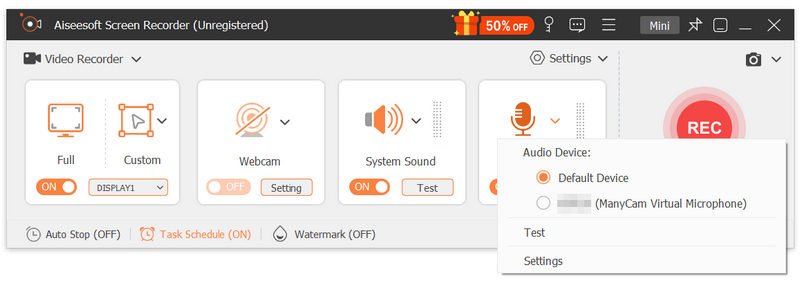

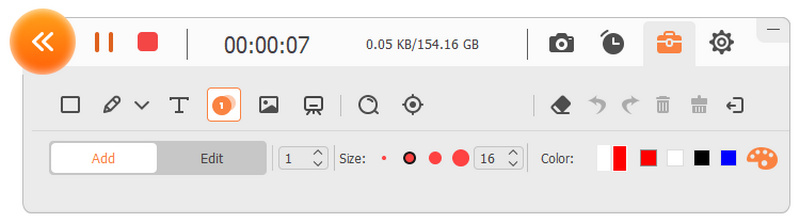

Om du vill få din online videokurs att se bättre ut kan du göra som följande tips visar. Detta är billiga och gratis sätt att spela in skrivbord och webcam video för en klass.
• Använd en nyckellampa och en fyllningslampa för att eliminera hårda skuggor i din video. Eller så kan du prova andra blixtinstallationsmetoder.
• En extern mikrofon är inte nödvändig men till hjälp för att förbättra ljudkvaliteten i dina videoklasser online. Du kan använda en kondensatormikrofon, bommikrofon och mer baserat på din budget.
• Om du använder extern kamera, kom ihåg att ställa in kamerans vitbalans.
Hur gör jag en lärvideo med en DSLR-kamera?
Om du vill få utmärkt visuell upplevelse kan du byta ut den inbyggda USB-webbkamera med en DSLR-kamera. Anslut det bara via fångstkortet och datorn med föreläsningsinspelare programvara. Sedan kan du fånga videoföreläsningar som ovan nämnts.
Några verktyg för onlineinlärning?
Du kan använda Evernote för att ta text- och röstanteckningar på din telefon. Alla dina anteckningar synkroniseras med molnet. Så du kan komma åt anteckningar via ditt Evernote-konto direkt.
Vilka bra appar för lärare och lärare att använda?
En molnvideokonferensplattform hjälper verkligen. Du kan använda Zoom för att vara värd för onlinekurser med hundratals studenter. Dessutom kan du använda Kahoot! För att också göra din klass till ett spelspel.
Det är allt till spela in videoföreläsningar online på din Windows- och Mac-dator. Även nybörjare kan spela in videor för onlinekurser med enkla steg snabbt. Du kan tjäna pengar med alla kunskaper eller kunskaper du känner. har du några andra frågor? Du kan gärna kontakta oss.

Video Converter Ultimate är en utmärkt videokonverterare, redigerare och förstärkare för att konvertera, förbättra och redigera videor och musik i 1000 format och mer.
100 % säker. Inga annonser.
100 % säker. Inga annonser.